Trên PC Windows, nếu bạn nhấp vào mũi tên xuống trong thanh địa chỉ của Windows Explorer, bạn sẽ thấy các tìm kiếm gần đây nhất của mình.Microsoft đã nhúng tính năng này để giúp người dùng điều hướng qua lại giữa các thư mục.
Tuy nhiên, nếu bạn muốn xóa các mục đã tìm kiếm gần đây trên thanh địa chỉ của Windows Explorer, bạn chỉ cần một vài thao tác đơn giản.Vì vậy, hãy cùng chúng tôi xem cách xóa lịch sử thanh địa chỉ Windows Explorer trên PC.
Trong hướng dẫn này, chúng tôi sẽ chỉ cho bạn hai cách khác nhau để hoàn thành công việc này.Sử dụng phương pháp thuận tiện của bạn
Phương pháp 1: Xóa khỏi File Explorer
Đây là cách dễ nhất để xóa lịch sử trên thanh địa chỉ của Windows Explorer.Để làm điều này, hãy nhấnTrên bàn phím" Thắng + E "Mở trình khám phá tệp.Bây giờ, nhấp chuột phải vào thanh địa chỉ và chọn tùy chọn "Xóa Lịch sử" từ trình đơn ngữ cảnh.Vậy là xong, lịch sử tìm kiếm bây giờ sẽ bị xóa.
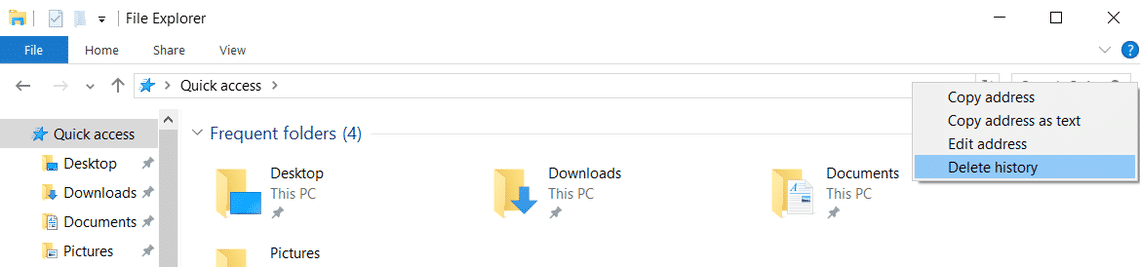
Phương pháp 2: Xóa khỏi các tùy chọn thư mục
Một tùy chọn khác là xóa lịch sử khỏi các tùy chọn thư mục trên máy tính Windows.Để mở các tùy chọn thư mục:
Trong tab Chung của tùy chọn thư mục, hãy tìm các tùy chọn bảo mật ở dưới cùng.nhấnBên cạnh noCủaThông thoáng Nút để xóa lịch sử tìm kiếm của trình khám phá tệp.Bạn cũng có thể chọn hoàn toàn không giữ lịch sử bằng cách chọn tùy chọn trong tùy chọn "Quyền riêng tư".
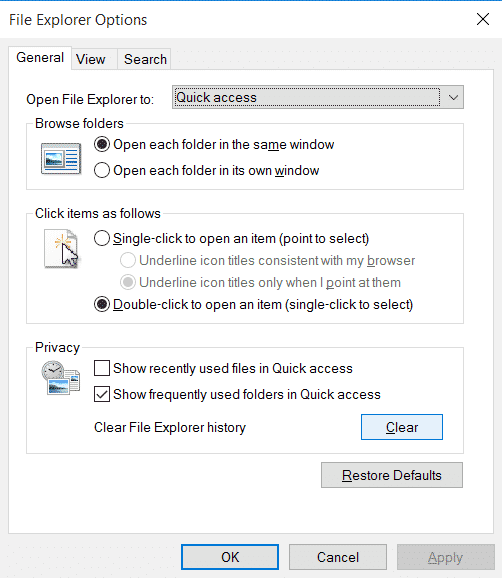
Đó là nó.Nếu bạn thấy hướng dẫn đơn giản này hữu ích, vui lòng cho chúng tôi biết.


![Thiết lập email Cox trên Windows 10 [sử dụng ứng dụng Windows Mail] Thiết lập email Cox trên Windows 10 [sử dụng ứng dụng Windows Mail]](https://infoacetech.net/wp-content/uploads/2021/06/5796-photo-1570063578733-6a33b69d1439-150x150.jpg)
![Sửa lỗi cập nhật Windows 0x800703ee [Windows 11/10] Sửa lỗi cập nhật Windows 0x800703ee [Windows 11/10]](https://infoacetech.net/wp-content/uploads/2021/10/7724-0x800703ee-e1635420429607-150x150.png)
![Khắc phục sự cố Windows Media Player [Hướng dẫn Windows 8 / 8.1] Khắc phục sự cố Windows Media Player [Hướng dẫn Windows 8 / 8.1]](https://infoacetech.net/wp-content/uploads/2021/10/7576-search-troubleshooting-on-Windows-8-150x150.jpg)








